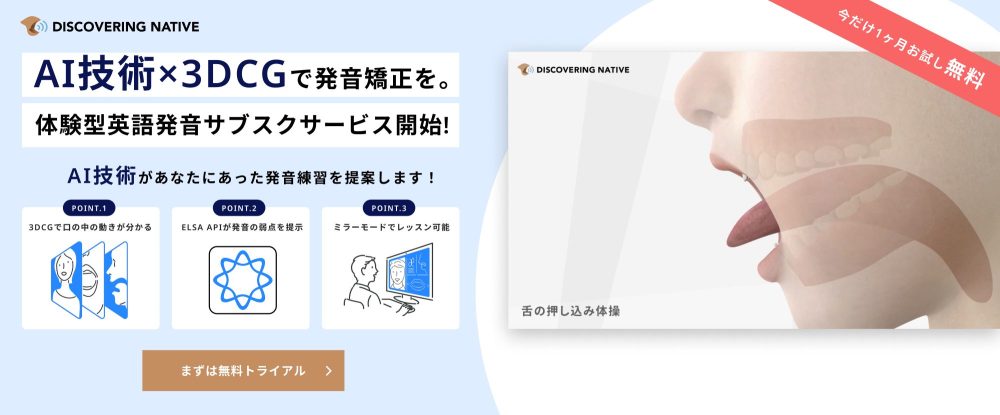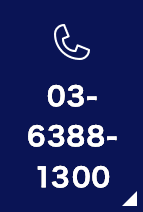英語お役立ち情報English Pronunciation Column
iPhoneをフル活用!英語の発音をSiriでチェックしてみよう
皆さん、こんにちは!
Discovering Soundsです。
英語の発音のチェックには、iPhoneが大活躍!
実は、iPhoneのSiriを使って簡単に発音のチェックをすることができます。
iPhoneの言語設定を英語に設定したら、さっそくSiriで発音のチェックをしてみましょう!
3DCGとAIの技術を用いた体験型英語発音矯正アプリ、DISCOVERING NATIVE!
ブラウザ上で動くので、パソコンやスマホなどお手もちのデバイスでサクサク学習できます。
最新の技術を詰め込んだ英語発音矯正アプリが、今なら1ヵ月無料のトライアル可能!
20秒ですぐに始められて、クレジットカード登録も不要です。
体験型英語発音矯正アプリDISCOVERING NATIVEはコチラ
目次
Siriの英語音声は国を選べる!
Siriの言語設定には、アメリカ、イギリス、アイルランド、オーストラリアなどの英語圏の英語の他に、公用語や第二言語で英語を使用する地域のインド、シンガポール、南アフリカの英語にも言語設定ができます。
英語と言っても、アメリカ英語とイギリス英語では、同じ単語で発音が違う単語もあれば、言い方が全く異なる単語もあります。
言語設定を行っておけば、アメリカ英語やイギリス英語、少しなまりのあるオーストラリア英語など、習得したい地域の英語の発音をSiriがチェックしてくれます。
習得したい地域の英語をSiriで設定してみましょう。
英語でSiriに話しかけてみよう
Siriの言語設定ができたら、さっそく単語の発音をチェックしてみましょう。
1.まずは単語の発音をチェック!
たとえば、「apple」とSiriに話しかけて、SiriがApple社やりんごの情報を表示したら、Siriが聞き取れた英語として、認識しているということになります。
最初は、簡単な英単語でSiriに話しかけて、発音をチェックしてみましょう。
コツを掴めてきたら、似ている音の単語で発音をチェックしてみます。
例えば、「walk」と「work」、「close」と「cloth」などです。
2.慣れてきたら文章にしてSiri話しかけてみよう
Siriでの英語の発音チェックに慣れてきたら、簡単な文章でSiriに話しかけてみましょう。
・How is the weather like today?
・Open the Google
・What time is it in Seattle?
上記のような簡単な文章は日常的に使いたいもの。
言語設定を常に英語にしておくことで、
「アラームを明日の朝6:30にセットして」
「明日の予定を教えて」
「〇〇について教えて」
などとSiriに英語で話しかけることにより、日常に英会話が生まれます。
英語での言い回しを変えて話しかけることで、自然と語彙も増えていくことでしょう。
言語の地域を変えて発音の違いを比べてみよう
アメリカ英語からイギリス英語、オーストラリア英語などほかの地域に言語設定を変更して同じようにSiriに話しかけてみましょう。
アメリカ英語の発音とイギリス英語の発音の違いもチェックしてみるなど、ゲーム感覚で楽しんでみるといいですよ!
意外な落とし穴!カタカナ英語でもSiriは認識してくれることもある
Siriが認識してくれれば正しく発音ができていると思ってしまいますが、実は必ずしもそうではありません。
・How is the weather like today?
・Open the Google
・What time is it in Seattle?
先ほど例に挙げたこの3つの文章を、カタカナ英語でSiriに話しかけてみると、なんとSiriはきちんと答えてくれるのです。
反対に、きちんと発音できている場合でもSiriが認識してくれないというパターンもあるようです。
一度や二度、Siriに認識されなくても、あきらめずに話しかけてみましょう。
実際のネイティブとの会話でも、うまく伝わらない時は、伝わるように言い方を変えたり、違う単語で説明したりすることがあるのではないでしょうか。
それと同じように、Siriが認識するまで伝えてみましょう。
Siriでの発音チェックをするときのポイント3つ
① 単語の発音チェックには効果アリ
先ほどもお伝えした通り、カタカナ英語で「How is the weather like today?」と話しかけると、全体の文章の雰囲気でSiriが内容をくみ取り、答えてくれるようです。
これでは英語の発音チェックにはなりません。英単語の発音をチェックするのが効果的と言えます。
② 苦手な単語の発音は繰り返しSiriで確認
何度やってもSiriが認識してくれない英単語も出てくるかもしれません。
Siriでの英語の発音チェックは繰り返し行うことで、発音のコツをつかめます。何度も繰り返し行う中でも、認識する時と、認識しない時が出てくるでしょう。
認識しない時は、イントネーションを確かめる、舌の動かし方は合っているか、口の開き方は正しいかなどを確認して、正しい発音ができるように練習してみましょう。
③ ゲーム感覚で楽しむ
Siriでの発音チェックは、効果的ですが、対人間との会話ではないのでゲーム感覚で楽しんでみましょう。
「今日話しかけた内容は全部認識された」
「この間はうまくいかなかったけど、今回はきちんと認識してくれた」
など気軽に楽しめるのが、Siriでの発音チェックのいいところです。
まとめ:英語の発音をSiriでチェックしてみよう
今回は英語の発音をSiriでチェックする方法と、チェックするときのポイントをお伝えしてきました。
「発音練習につまずいてしまった」、「英語の発音がきちんとできているのかどうか」というのは誰もが気になるところですね。流暢な英語で、スムーズな会話をするためには正しい発音が大切です。
Discovering Soundsでは、日本人講師の下で、英語の発音矯正を行い、正しい発音を習得することができます。ネイティブ筋エクササイズで、英語の発声方法を理解し、英語の発音を矯正していくことが可能です。
まずは気軽に、Discovering Soundsの体験レッスンを受講してみてくださいね!
関連記事はこちら
英語の「be made of」と「be made from」を一度で理解!違い・例文まとめ
英語発音の上達はフォニックスだけで十分?メリットと注意点をご紹介